Android で最も一般的な 20 の問題とその解決方法のまとめ

Android スマートフォンで発生する一般的な問題と、それらを修正する最も簡単な方法をまとめています。問題の解決策には、Android のエラーや一般的なエラーの解決が含まれています。
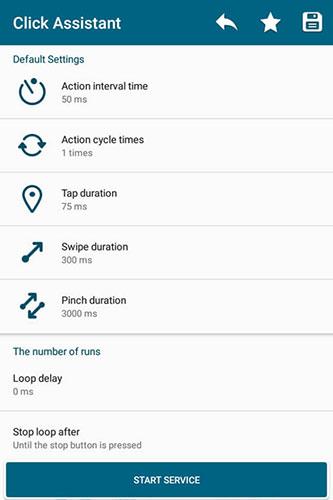
電話機には、ユーザーが動きを何度も繰り返す必要がある機能やアプリケーションがたくさんあります。主にゲーム、特にモンスターを育てたり狩猟したりするゲームジャンルをプレイするためのものです。
あるいは、特定の用途で長時間繰り返しの動作を必要とするアクティビティである可能性もあります。ここで、 Auto Clickアプリケーションの助けを求める必要があります。これらのアプリケーションは、デバイス上で反復的なアクションを設定するのに役立ちます。
以下に、Quantrimang から最高の Auto Click アプリケーションの概要が送信され、それらを使用してすべてのユーザーにとって最適なファームが提供されます。
自動的にクリックしてゲームをプレイするトップアプリケーション
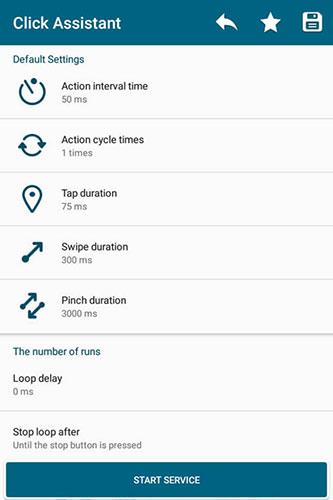
クリックアシスタントのインターフェース
画面を長時間クリックまたはタップし続けると、疲労を引き起こす可能性があります。 Click Assistant を使用すると、この手順を自動化し、他の作業に時間を費やすことができます。
クリック アシスタントは、画面上で自動タッチやジェスチャを設定して、画面を繰り返しタップする単調な作業から解放される非常に便利なツールです。このアプリを使用すると、あらゆる種類のさまざまなジェスチャを設定して、通常は画面の同じ領域を繰り返しタップする必要があるタスクを自動化できます。
Android 用の他のほとんどのオート クリッカー アプリとは異なり、クリック アシスタントには、クリックの自動化だけでなく、自動スワイプおよびピンチ機能も含まれています。これらのジェスチャの間隔、各プレスの継続時間を設定し、ループの継続時間を変更することもできます。
ジェスチャーの追加を開始するには、設定バーの「+」ボタンをタップするだけです。選択したいクリックをすべて追加するまで、何度でもタップします。準備ができたら、アクションを実行したい画面上の正確な位置までスライドできます。エントリを削除するには、「-」ボタンをクリックするだけです。位置情報はプロフィールに自動的に保存されるため、アプリを開くたびに、すべてのジェスチャが配置された場所に設定されるため、将来的には時間を節約できます。
さらに、クリック アシスタントを使用すると、コマンド シーケンス、あらゆる種類のスワイプ、および基本的に AI が実行できる反復動作を含むジェスチャを作成できます。追加したいジェスチャーやジェスチャーが何であれ、このアプリには非常に完全な設定セクションがあり、タップ速度、頻度、ボタンのサイズや透明度などの要素を指定できます。
カスタム プロファイルを作成して必要なときに開くこともでき、ジェスチャを毎回リセットする無駄な時間を避けることができます。 Click Assistant が提供する広範なカスタマイズと自動化オプションを使用して、クリッカーの進行を止めることができず、反復的なタスクに終止符を打ちます。
このアプリはユーザーフレンドリーでもあり、使用するために携帯電話をルート化する必要はありません。スクリプトをロード、保存、使用してジェスチャを自動化できます。クリック アシスタントはフローティング パネルも使用するため、他のアプリを使用しながらパネルを管理できます。この機能により、ゲーム内の必要なポイントに正確にカーソル位置を設定することが簡単になります。
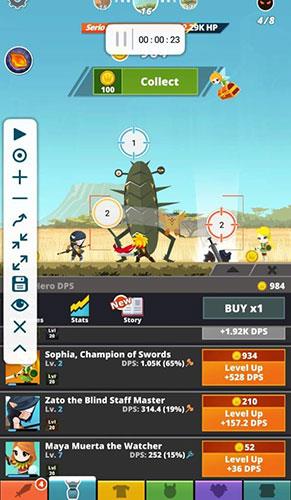
Tap Titans でクリック アシスタントを使用する
Click Assistant の最大の利点は、検出防止機能です。クリック アシスタントがすべてのゲームを実行できるかどうかはわかりませんが、この機能を有効にして、調整可能な半径でランダムにクリックすることができます。
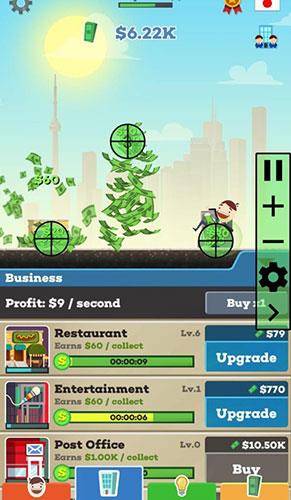
アイドル状態のゲームで QuickTouch を使用する
ユーザーは、作業を簡単にしてくれるアプリを絶対に好みます。特に、それらのアプリが必要とは思わなかった機能を実行する場合はそうです。まさにそれが QuickTouch の機能です。
QuickTouch は、Click Assistant に似た、Android 用の別のオート クリッカー アプリです。このアプリにはフローティング コントロール バーもあり、画面のスワイプがサポートされ、全画面アプリで動作し、root アクセスは必要ありません。
root を必要としない唯一のプログラム可能なオート クリッカーである QuickTouch アプリを使用すると、Android 画面を常にタッチすることなく、タップ、スワイプ、ピンチを設定したり、タッチ入力を記録および再生したりできます。 QuickTouch は、選択した間隔で画面上のターゲットのどこでも確実にクリックまたはスワイプします。
これは、継続的なタップが必要なゲームをプレイするモバイル ゲーマーにとって特に便利で、反復的なアクティビティを簡単に処理するのに役立ちます。
アプリを押し続ける速度、QuickTouch を押し続ける時間、および押し続ける合計時間を選択できます。確かに、このツールを使用すると、手動で行うよりもはるかに速く実行できます。
QuickTouch は完全にプログラム可能なため、画面上の 1 点のみをタップするように設定することも、ゲーム全体をプレイするように設定することもできます。
そのため、次回無限の繰り返しが必要なゲームをプレイするときは、ゲームプレイが大幅に向上します。しかし、ゲームを超えて、これはクリックに関してもう少し助けが必要な人にとっては素晴らしいアプリです。
追加機能はあまりありませんが、自動化には優れています。素早くタップしても、ゆっくりタップしても、ランダムにタップしても、QuickTouch が役立ちます。
さらに、QuickTouch の設定を調整して、所有している他のアプリで自動的に起動するようにすることもできます。構成の準備ができていれば、設定を変更する必要がない限り、QuickTouch を開く必要はありません。

オート クリッカーは、設定した間隔で画面上の任意の場所を自動的にクリック、タップ、またはスワイプします。このオート クリッカー アプリケーションでは、Android デバイスで root 化する必要はありません。
永続的なアクションが必要な場合は、アプリにオーバーライド権限を他のアプリに付与するだけで、他のアプリにオーバーレイできるようになります。同じボタンを繰り返し押すか、どこかをできるだけ早く押します。
SimpleHat チームによるアプリケーションは、常にすべての機能を無料で提供します。アプリ内広告に不快感を感じる場合は、手頃な価格でパッケージをアップグレードしてください。
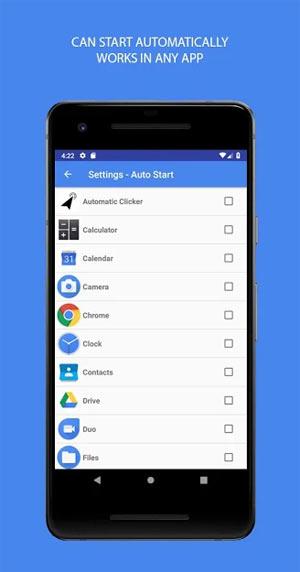
Auto Click Appの主な機能:
アプリケーションを使用するには、アプリケーションを他のアプリケーションで表示する許可を与えてください。次に、メイン インターフェイスで、[開始: マルチターゲット モードの選択]をクリックします。以下に示すように、すぐに小さなツール パネルが表示されます。
プラス記号を押してクリック ポイントを追加すると、順序に従い、クリック ポイントを繰り返しクリックしたい位置に移動します。 1 点のみを連続してクリックする場合は、その位置にクリック ポイントを追加するだけで済みます。
同様に、使用しているアプリケーションで複数のクリックが必要な場合は、自動的にクリックされるようにその数のポイントを追加します。次に、上の三角ボタンを押すと、自動クリックが実行されます。もちろん、クリックされたポイントの連番に従ってクリックポイントが実行され、最初から繰り返されます。
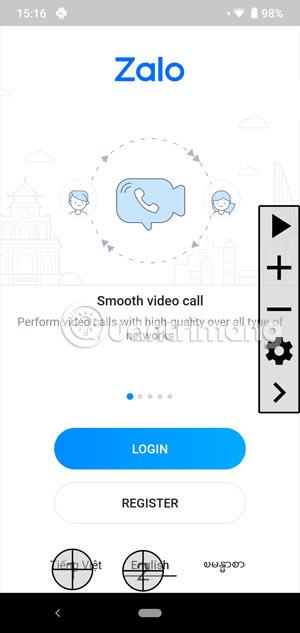
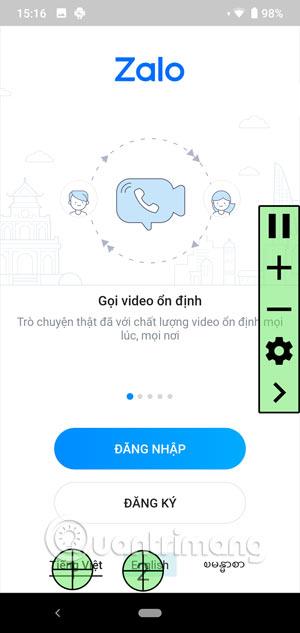
また、Android 7.0 以降を必要とするアプリケーションである Auto Click は、設定した時間に従って画面上の任意の場所でクリックとタッチを実行するのに役立ちます。このアプリケーションは root 権限を必要とせず、ゲームのプレイなどの繰り返し作業中の自動クリックに適しています。
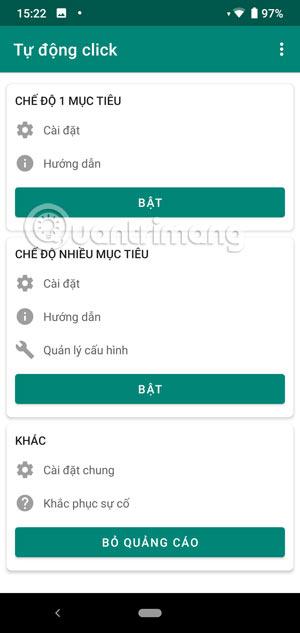
自動クリック - 自動クリック アプリケーションを使用するには、上記 2 つのアプリケーションと同様に、アプリケーションが他のアプリケーションの上に表示されるようにする必要もあります。次に、マルチターゲット モードを選択してクリック ポイントを追加し、自動クリックを実行する位置にクリック ポイントを配置して、[開始]をクリックします。
さらに、次のような追加機能もあります。
Android 用の自動クリック - 自動禁止をダウンロード
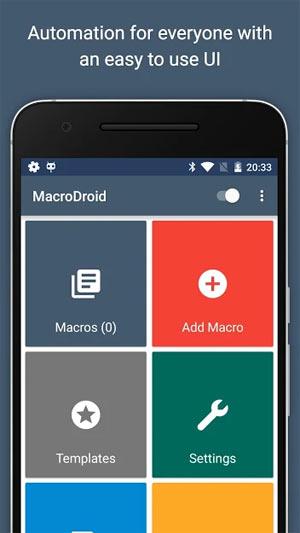
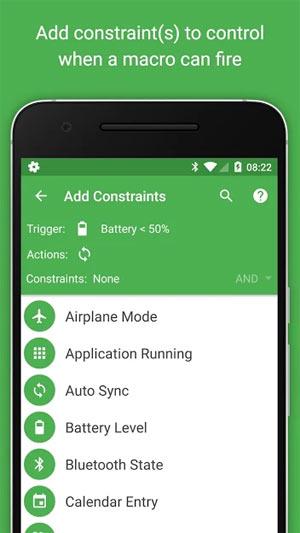
Macro Droid は上記のアプリケーションとは少し異なり、このアプリケーションを使用すると、ユーザーは自動的にインストールされたタスクを自分の判断で自動的に実行できます。ただし、上記の自動クリック アプリケーションのようなオプションの自動クリック ツールはありません。
MacroDroid を使用すると、次のような自動タスクを実行できます: アプリケーションの実行時に Wi-Fi またはデータ接続をオンにする、デバイスを振って最新の写真を Facebook にアップロードする、自動的にバッテリー節約モードをオンにするか画面の明るさを下げることでバッテリーの消耗を軽減する。 。
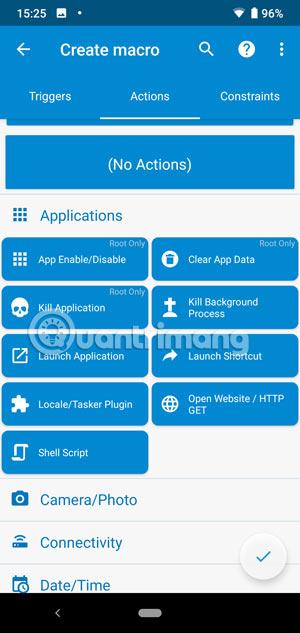
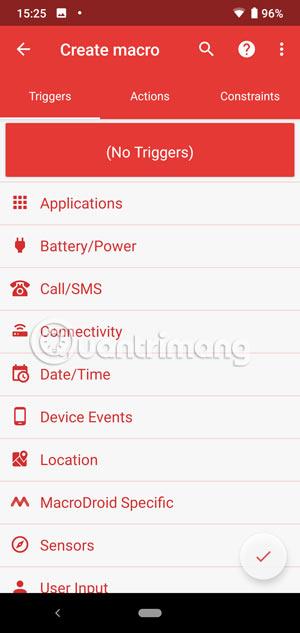
アプリケーションを動作させるには、アプリケーションを起動し、自動化するタスクを選択します。次に、「マクロの追加」を選択します。ここには、 「アクション」、「トリガー」、「制約」などの項目があります。これらのアイテムは、次の便利なタスクを自動化するのに役立ちます。
トリガー: Macro Droid には、マクロを起動するための 70 を超えるトリガーが用意されています。デバイスのステータス (バッテリー残量、アプリケーションの開始または終了など) を自動的にアクティブ化している可能性があります。接続 (Bluetooth、Wifi...) をアクティブにし、センサー (振動、明るさ...) をアクティブにします。
アクション:デバイスを Bluetooth または Wifi に接続する、音量レベルを選択する、Google 仮想アシスタントをコマンドするなど、通常は手動で有効にする 100 を超えるさまざまなアクションがあります。アラームを設定したり、画面を暗くしたりできます。
制約:必要なときにのみ実行される、オプションの制約タスク。たとえば、職場の近くに住んでいるが、勤務時間中のみ会社の Wifi に接続したいとします。 [制約] を選択して、アプリケーションが企業 Wi-Fi に接続する時間または接続日を選択できます。制約により、バッテリーレベル、接続されたデバイスなどの多くのオプションが提供されます。
自動クリック アプリケーションを使用すると、上記の Android でアプリケーションを自動クリックします。ゲームをプレイしたり、アプリケーションを使用したり、デバイス上で利用可能なその他のタスクを使用したりするときは、多くのことを行う必要はありません。
AutoInput は、root 化されたデバイスを必要としない Android 用のもう 1 つのオート クリッカーです。ただし、落とし穴があります。 Tasker はそのアプリケーションの単なるプラグインであるため、デバイスにインストールする必要があります。
したがって、このアプリケーションを最大限に活用するには、さまざまな Tasker 構成とその動作を理解する必要があります。 2 つのアプリをダウンロードした後、[設定] > [アクセシビリティ]に移動し、AutoInputとTasker を有効にします。
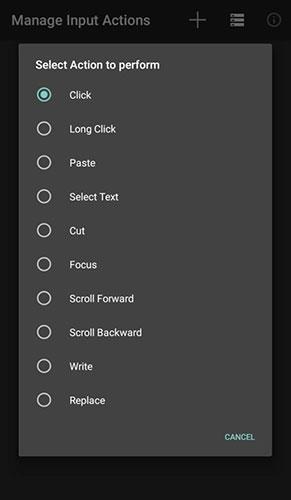
自動入力
Tasker は無料ではありませんが、良いニュースとして、プラグインをテストするためにアプリを 2 週間試用できることです。 AutoInput には 7 日間のトライアル版もあるので、これが必要かどうかを確認できます。
全体として、このアプリ プラグインはユーザーから多くの賞賛を受けており、きっと皆さんにも気に入っていただけると確信しています。 AutoInput の使用方法を学ぶのは非常に複雑ですが、一度コツを掴めば、強力なアプリケーションとして使用できるようになります。
このアプリケーションを使用すると、フローチャート上でさまざまなブロックを連鎖させて、目的を達成できます。これは実際には Android 用のオート クリッカーではないかもしれませんが、いくつかの組み合わせで簡単にオート クリッカーに変えることができます。
自動化は、携帯電話のさまざまな機能に役立ちます。特に、入力の時間を計測したり、特定の時間に正確なクリックをトリガーするスケジュールを作成したりする場合に便利です。 Android をセットアップしていくつかのことを自動化するのは簡単ですが、アプリをすばやく開いて多くの機能を実行することもできます。
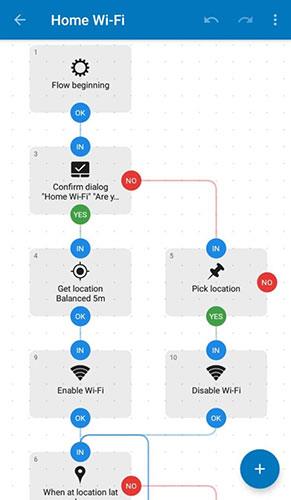
自動化する
オンデバイス マクロの作成は、別のアプリを自動的に起動し、設定されたアクションを簡単に実行するための優れた方法です。このアプリの優れた点の 1 つは、広告が完全に表示されず、プレミアム バージョンでは 30 以上のブロックの使用がロック解除され、大多数のユーザーにとって非常に快適であることです。
E-Robot は、デバイスがコマンドを自動的に実行できるようにする自動化アプリケーションです。コマンドを作成するときに、特定のイベントが発生したときに実行するアクションを指定できます。このアプリケーションは、Tasker、AutomateIt、Llama、Locale、Profiles など、タスクや処理プロファイルなどを自動化するための他の同様のソリューションの代替品です。
最も印象的なのは、E-Robot が変更して実行できる多くの機能を備えていることです。 170 を超えるイベントと 150 のアクションを編集できるため、E-Robot アプリの可能性は無限であるように見えます。
アプリケーションをさまざまな場所、WiFi ネットワーク、または時間にわたって実行したい場合でも、E-Robot はすべてを簡単に処理できます。プログラムが効率的に実行されているかどうかが心配な場合は、パフォーマンスを確認できる画面があります。
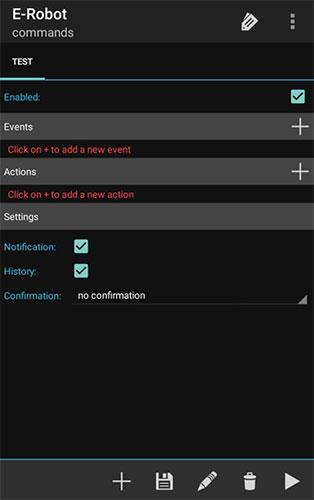
E-ロボットアプリケーション
このアプリケーションは Android 4.0 以降で実行できるため、多くのリソースを必要としません。 E-Robot は、JavaScript や、プロファイルのアクティベーション、アクション プラグイン、Ipack アイコンなどのサードパーティのサポートも実行できます。
E-Robot の主な機能は次のとおりです。
Blue Point – Auto Clicker アプリは、電話のディスプレイ画面を自動的にクリックする優れた方法です。 Blue Point を使用すると、特定の設定でスマートフォンの使用を最適化し、押す強さや繰り返しの回数を調整できます。
Blue Point – Auto Clicker アプリケーションをアクティブ化したい電話画面で開いたままにしておきます。 Blue Point – Auto Clicker が選択したアプリケーション上でタスクを実行する頻度は、あなた次第です。
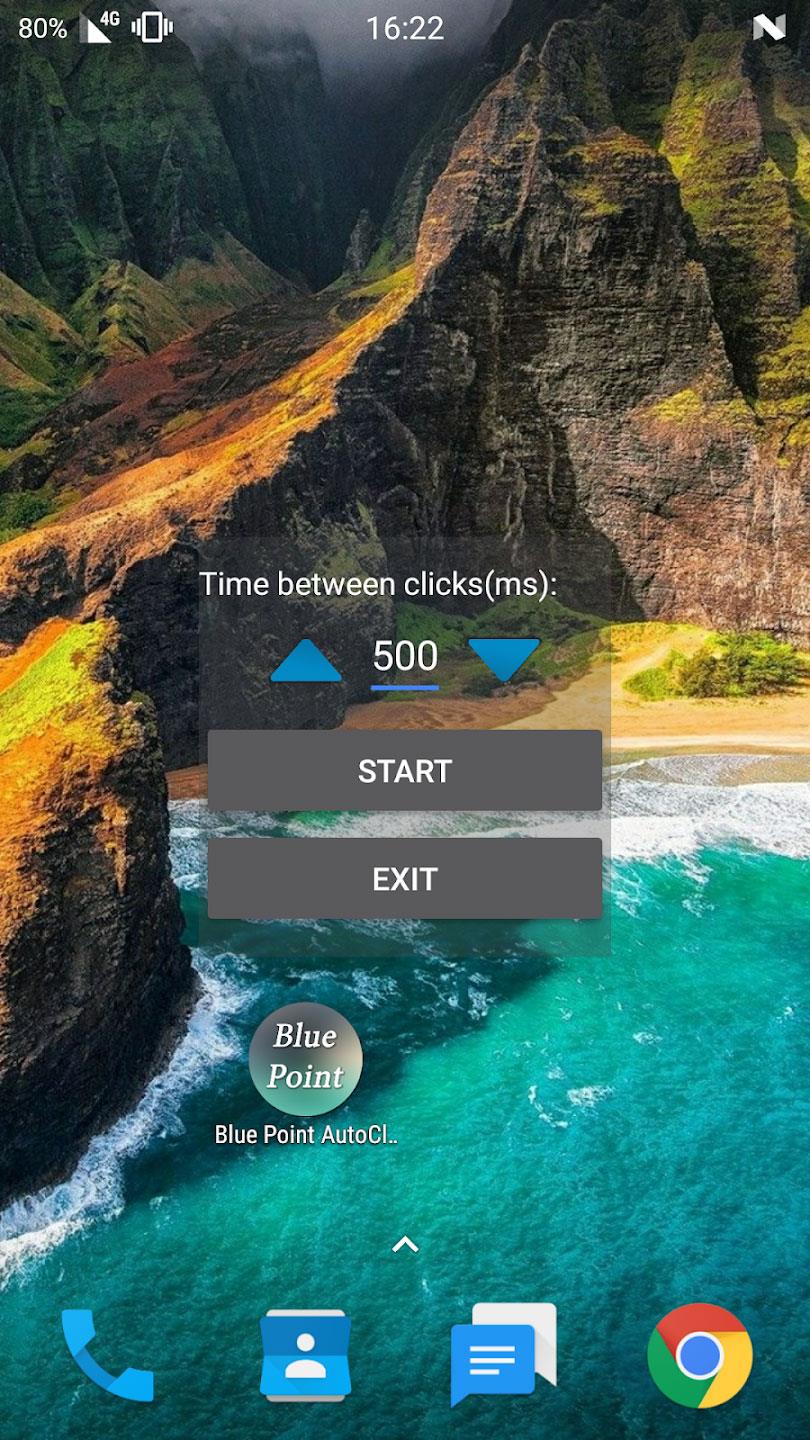
ブルーポイント
次に、[スタート]ボタン の下で、使用するプログラムを選択してダブルクリックします。これらの面倒な作業に時間を無駄にする必要はもうありません。これにより時間とエネルギーが節約され、より重要な事柄に集中できるようになります。
[お気に入り]エリアでは、設定を保存し、後で再利用できます。以前に保存したアクティビティ シーケンスの選択は、アクションを再利用する場合にのみ必要です。
これは、ゲーム用の最も有名なオートクリッカー アプリケーションです。ゲームマスターはどのゲームでも使用できます。さらに、このオートクリッカーにはユーザーフレンドリーなインターフェイスもあります。
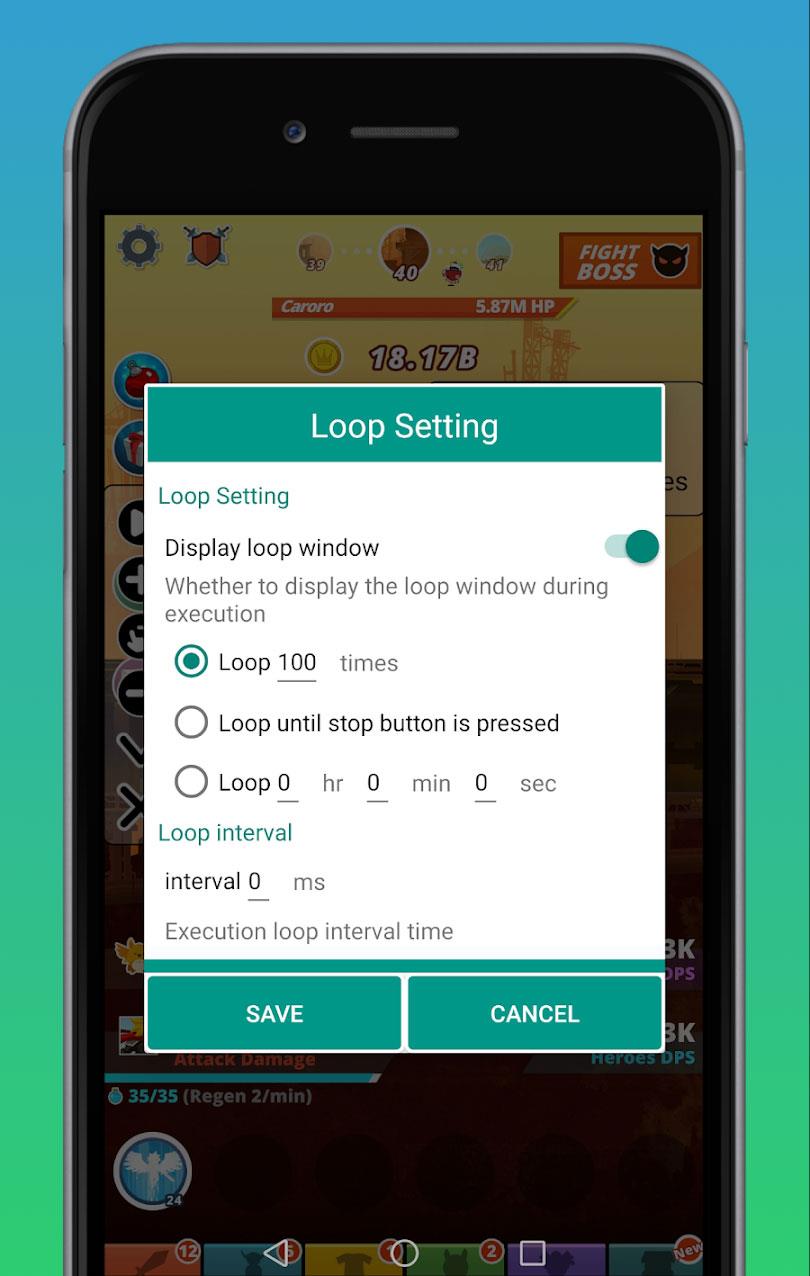
ゲームマスター
まず、 「記録」ボタンを押してすべてのジェスチャを記録します。タップの時間と長さはいつでも設定できます。連絡先はいつでも非表示または表示できます。次に、必要に応じて、クリック頻度を変更します。このアプリケーションのメイン機能を使用して、画面の特定の領域をポイント アンド クリックすることができます。さらに、アプリの使用中にオフライン ゲームを簡単に切り替えることができます。
全体的に見て、ゲームマスター ソフトウェアのパフォーマンスは非常に完璧です。ただし、特定のケースでは、プログラムがクラッシュして再起動することがあります。
自動マウス クリッカーを時々のみ使用したい場合は、マウス クリックを記録して繰り返すことができる、一般的なソフトウェアのライト バージョンが役立つ場合があります。
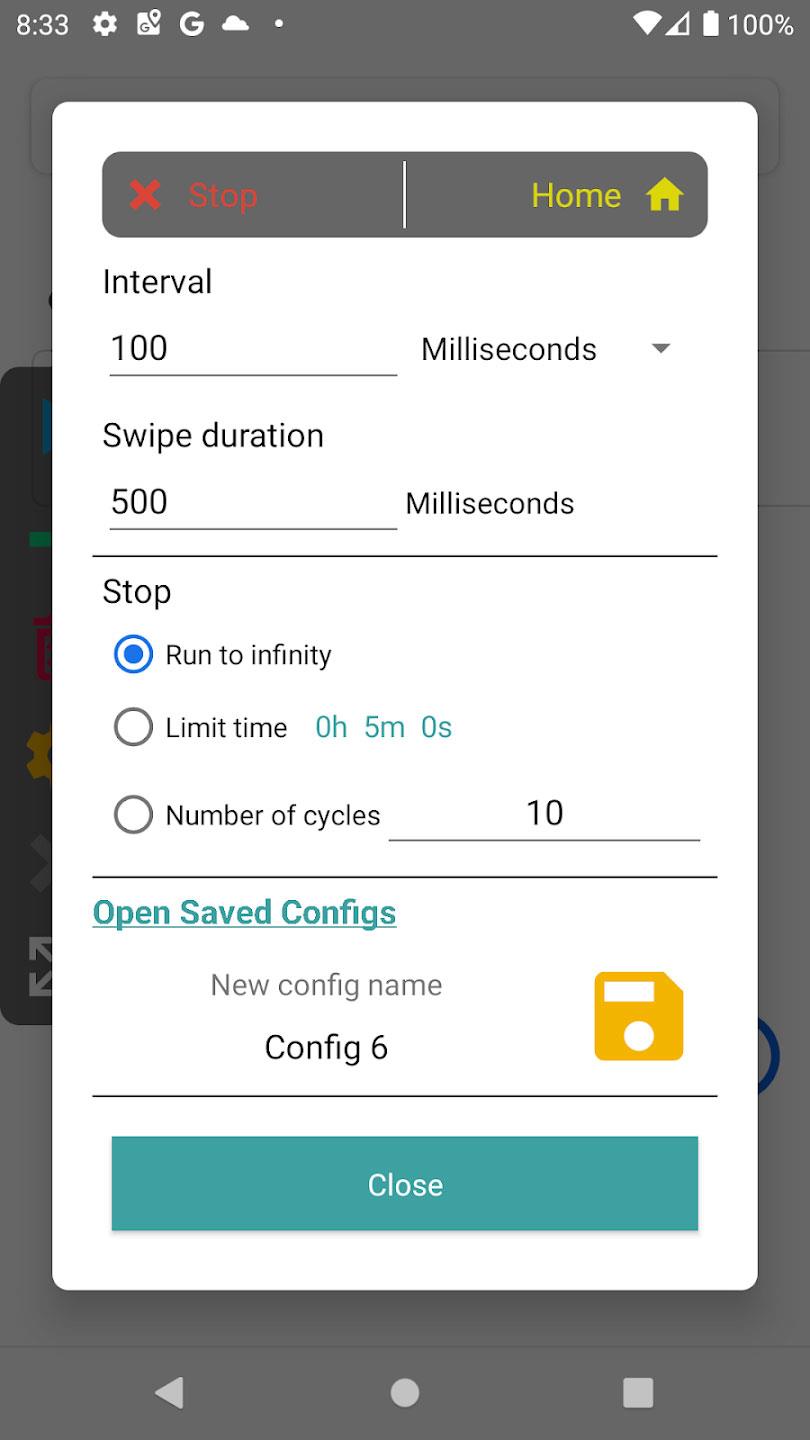
オートクリッカーライト
Auto Clicker Lite は 20 を超える言語をサポートしているため、アプリケーションに合わせて言語を選択できます。マップをクリックし、すべての設定を調整してポイントを設定します。ただし、サイクルを繰り返す回数とその期間には制限があります。
このアプリは非常に使いやすく、UIデザインも良く、機能も非常に優れています。
Android 用オート クリッカー Lite をダウンロード
上記は、Android 用の最高の Auto Click アプリケーションの一部です。これらは完璧ではありませんが、仕事をやり遂げるのに役立ちます。あなたのニーズに最適なオプションを見つけてください。
Android スマートフォンで発生する一般的な問題と、それらを修正する最も簡単な方法をまとめています。問題の解決策には、Android のエラーや一般的なエラーの解決が含まれています。
Android で読書モードを使用するには、Android に読書モード アプリケーションをインストールして、すべての電話ブラウザでサポートすることができます。
Kinemaster は、完全無料で自分の方法で自由にビデオを編集できる、機能豊富な Android 用ビデオ編集アプリです。
Samsung Galaxy の音声アシスタント機能を簡単にオフにする方法。プライバシーや使い勝手に関する問題を解決します。
MixNote は、画像、音声などの豊富なコンテンツを含むメモを Android 上で作成し、セキュリティ モードを備えています。
Google Play ストアを手動で更新する方法について詳しく解説します。アプリの自動更新が機能しない場合や、古いバージョンの問題を解決するために役立つ情報が満載です。
PicsArt を使用して雲を写真に結合することに加えて、Xiaomi スマートフォンでは、画像編集で雲を結合できる多様なオプションを活用できます。
テスラ中国がリリースした美しいPUBG Mobile向けのスマートフォン壁紙セットを見逃さないでください。
Android で iCloud にアクセスする方法を学び、メールや連絡先、カレンダーを簡単に同期しましょう。
過去数か月間、OnePlusが開発したAndroid UI次期バージョンOxygenOS 11の重要な機能と新機能を解説します。








